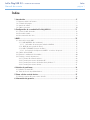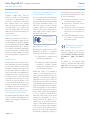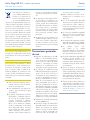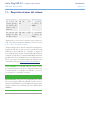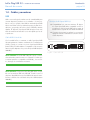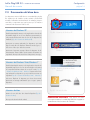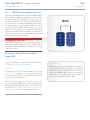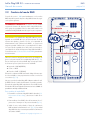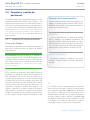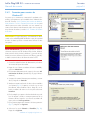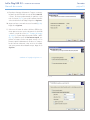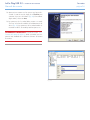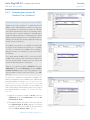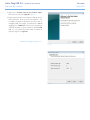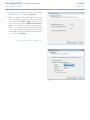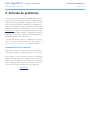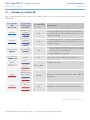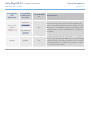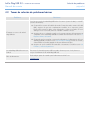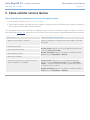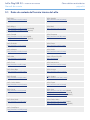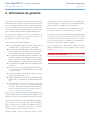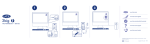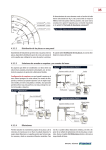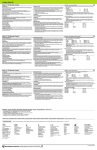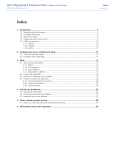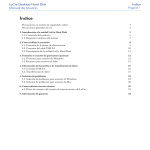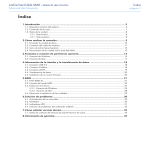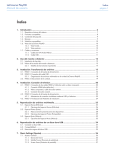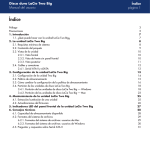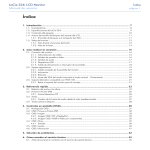Download 2big USB 3.0 Manual
Transcript
LaCie 2big USB 3.0 • DESIGN BY NEIL POULTON Manual de usuario Índice 1.Introducción.............................................................................................................. 5 1.1.Requisitos mínimos del sistema....................................................................................................... 6 1.2.Contenido del paquete.................................................................................................................. 7 1.3.Vistas de la unidad........................................................................................................................ 8 1.4.Cables y conectores.................................................................................................................... 10 2.Configuración de su unidad LaCie 2big USB 3.0..................................................... 11 2.1.Conecte el cable de interfaz......................................................................................................... 12 2.2.Encienda la unidad..................................................................................................................... 13 2.3.Desconexión del disco duro......................................................................................................... 14 3.RAID........................................................................................................................ 15 3.1.Acerca de los modos RAID........................................................................................................... 15 3.1.1. RAID 0 (RÁPIDO: Alto rendimiento).................................................................................... 15 3.1.1.1. Intercambio de ranuras para unidades en RAID 0........................................................ 15 3.1.2. JBOD (Un mero puñado de discos).................................................................................... 16 3.1.3. RAID 1 (SEGURO: Protección de datos)............................................................................. 17 3.1.3.1. Recreación de la duplicación de RAID 1 en un disco de repuesto.................................. 17 3.2.Cambio del modo RAID.............................................................................................................. 18 3.3.Extracción e instalación de las unidades........................................................................................ 20 3.4.Formateo y creación de particiones.............................................................................................. 22 3.4.1. Formatos del sistema de archivos....................................................................................... 22 3.4.2. Formateo para usuarios de Windows XP............................................................................. 24 3.4.3. Formateo para usuarios de Windows Vista y Windows 7...................................................... 27 3.4.4. Formateo para usuarios de Mac........................................................................................ 31 4.Solución de problemas............................................................................................ 33 4.1.Indicador de estado LED.............................................................................................................. 34 4.2.Temas de solución de problemas básicos...................................................................................... 36 5.Cómo solicitar servicio técnico................................................................................. 37 5.1.Datos de contacto del Servicio técnico de LaCie............................................................................ 38 6.Información de garantía.......................................................................................... 39 Índice página 1 LaCie 2big USB 3.0 • DESIGN BY NEIL POULTON Manual de usuario Derechos de autor Copyright © 2012 LaCie. Todos los derechos reservados. No está permitida la reproducción, almacenamiento en un sistema de recuperación o transmisión bajo cualquier forma o por cualquier medio, ya sea electrónico, mecánico, por fotocopia, registro o por cualquier otra forma, de ninguna parte de la presente publicación sin la previa autorización por escrito de LaCie. Marcas comerciales Apple, Mac y Macintosh son marcas comerciales registradas de Apple Inc. Microsoft, Windows 95, Windows 98, Windows Me, Windows NT, Windows 2000, Windows XP, Windows Vista y Windows 7 son marcas comerciales registradas de Microsoft Corporation. Todas las demás marcas comerciales citadas en este manual son propiedad de sus respectivos titulares. Modificaciones Este documento tiene un carácter meramente informativo y puede ser modificado sin previo aviso. Aunque se ha procurado garantizar la exactitud del contenido de este documento durante su elaboración, LaCie declina toda responsabilidad derivada de los errores u omisiones de este documento o del uso de la información contenida en el mismo. LaCie se reserva el derecho de efectuar cambios o revisiones en el diseño del producto o en su manual, sin ningún tipo de limitación y sin obligación de notificar a persona alguna dichas revisiones o cambios. Declaración de cumplimiento de la reglamentación canadiense Este aparato digital de la Clase B cumple todos los requisitos del Reglamento Canadiense sobre Equipos Causantes de Interferencias. 120222 v1.3 Prólogo página 2 Declaración de cumplimiento de la reglamentación japonesa Éste es un producto de Clase B basado en el estándar del Consejo de Control Voluntario de las Interferencias causadas por Equipos Informáticos (VCCI). Si se utiliza este equipo cerca de un receptor de radio o televisión en un ambiente doméstico, podría causar interferencias de radio. Instale y utilice el equipo según el manual de instrucciones. LaCie 2big USB 3.0 Acreditado el cumplimiento de las normas de la FCC para uso doméstico y de oficina Declaración de la FCC Este dispositivo cumple la Sección 15 del Reglamento de la FCC. Su utilización está sujeta a las condiciones siguientes: recomienda al usuario que intente corregir la interferencia siguiendo uno o varios de estos procedimientos: ✦✦ Cambiar la orientación o la ubicación de la antena receptora. ✦✦ Aumentar la separación entre el equipo y el receptor. ✦✦ Conectar el equipo a una toma de corriente de un circuito distinto de aquel al que esté conectado el receptor. ✦✦ Consultar al distribuidor o a un técnico experto en radio o televisión para obtener ayuda. Declaración de obtención de la Certificación CE 1. Los dispositivos no pueden causar interferencias perjudiciales. LaCie garantiza que este producto cumple las siguientes normas europeas: Clase B EN60950, EN55022, EN55024, EN61000-3-2: 2000, EN61000-3-3: 2001 2. Los dispositivos deben aceptar toda interferencia recibida, incluidas aquellas que puedan provocar un funcionamiento no deseado. En relación con los requisitos establecidos en: Directiva sobre baja tensión 2006/95/EC, Directiva sobre compatibilidad electromagnética 2004/108/EC NOTA: Este equipo se ha sometido a prueba y se ha determinado que satisface los límites establecidos para ser clasificado como dispositivo digital de Clase B de acuerdo con la Sección 15 del Reglamento de la FCC. Estos límites están diseñados para proporcionar una protección razonable contra las interferencias perjudiciales en una instalación residencial. Este equipo genera, utiliza y puede radiar energía electromagnética y, si no se instala ni se utiliza según el manual de instrucciones, puede causar interferencias perjudiciales en las radiocomunicaciones. No obstante, no se garantiza que no se produzcan interferencias en una instalación particular. Si el equipo causa interferencias perjudiciales en la recepción de la señal de radio o televisión (lo cual puede comprobarse encendiendo y apagando el equipo), se LaCie 2big USB 3.0 • DESIGN BY NEIL POULTON Manual de usuario Este símbolo en el producto o en su embalaje indica que este producto no se debe tirar con la basura doméstica. Así que es su responsabilidad tirarlo en el punto de recogida designado para el reciclaje de residuos de aparatos electrónicos y eléctricos. La recogida selectiva y el reciclaje de los equipos desechados en el momento de la recogida ayudan a conservar los recursos naturales, además de asegurar que se recicla de forma que se protege la salud humana y el medio ambiente. Para obtener más información sobre dónde puede desechar los equipos para el reciclaje, contacte con la oficina municipal, el servicio de recogida de basura doméstica o la tienda en la que compró el producto. PRECAUCIÓN: Las modificaciones no autorizadas por el fabricante pueden anular la autorización del usuario para utilizar el equipo. PRECAUCIÓN: Para satisfacer los límites de emisión FCC y evitar interferencias en la recepción de televisiones y radios próximas, es necesario utilizar un cable de alimentación blindado. Es esencial que sólo se utilice el cable de alimentación suministrado.Precauciones en materia de sanidad y seguridad ✦✦ Sólo el personal cualificado está autorizado a llevar a cabo el mantenimiento de este dispositivo. ✦✦ Lea detenidamente este Manual de usuario y siga correctamente la guía de instalación. ✦✦ No abra la unidad de disco ni intente desmontarla o modificarla. Para evitar el riesgo de descarga eléctrica, incendio, cortocircuito o radiación peligrosa, no introduzca objetos metálicos en la unidad. Las unidades de disco suministradas con la unidad LaCie 2big USB 3.0 no contienen ninguna pieza que deba ser reparada o sustituida por el usuario. Si aparenta estar averiada, haga que la revise un representante cualificado del Servicio de soporte técnico de LaCie. ✦✦ No exponga nunca la unidad a la lluvia, ni la utilice cerca del agua o en lugares húmedos o mojados. Nunca coloque encima de la unidad LaCie 2big USB 3.0 recipientes con líquidos que puedan verterse e introducirse por sus aberturas. Si lo hace, podría aumentar el riesgo de descarga eléctrica, cortocircuito, incendio o daños personales. ✦✦ Asegúrese de que el ordenador y la unidad LaCie 2big 3.0 estén conectados a tierra. Cuando los dispositivos no están conectados a una toma de tierra, aumenta el riesgo de descarga eléctrica. Precauciones generales de uso ✦✦ Requisitos de alimentación de 100240 V~, 1,44 A, 50-60 Hz (fluctuaciones de la tensión de alimentación que no superen ± 10% de la tensión nominal y sobrecargas de tensión transitorias en conformidad con la categoría II de sobrecarga de tensión). ✦✦ No exponga la unidad LaCie 2big USB 3.0 a temperaturas fuera del rango de 5 °C a 35 °C (41 °F a 95 °F), ni a humedades de funcionamiento que no estén comprendidas entre el 5 y el 80 % (sin condensación) ni a humedades de no funcionamiento que no estén comprendidas entre el 10 y el 90 % (sin condensación), ya que podrían dañarla o deformar su carcasa. No coloque la unidad LaCie 2big USB 3.0 cerca de fuentes de calor ni la exponga a la radiación solar directa (ni siquiera a través de una ventana). Tampoco la coloque en lugares demasiados fríos, ya que podría dañarla. ✦✦ Refrigeración calculada para altitudes de hasta 2.000 metros. ✦✦ Desenchufe siempre la unidad LaCie 2big USB 3.0 de la toma de corriente durante las tormentas con aparato eléctrico y cuando no vaya a utilizarla durante un periodo prolongado. Así reducirá el riesgo de descarga eléc- Prólogo página 3 trica, cortocircuito o incendio. ✦✦ Utilice únicamente la fuente de alimentación que se suministra con el dispositivo. ✦✦ No use la unidad LaCie 2big USB 3.0 cerca de otros aparatos eléctricos como televisores, radios o altavoces. Puede provocar interferencias que afecten negativamente al funcionamiento de otros productos. ✦✦ No coloque la unidad LaCie 2big USB 3.0 cerca de fuentes de interferencias magnéticas, como monitores, televisores o altavoces. ✦✦ Las interferencias magnéticas pueden afectar al funcionamiento y la estabilidad de la unidad LaCie 2big USB 3.0. ✦✦ No aplique nunca excesiva fuerza a la unidad LaCie 2big USB 3.0. Si detecta algún problema, consulte la sección Solución de problemas de este manual. ✦✦ Proteja la unidad LaCie 2big USB 3.0 del exceso de polvo durante su uso o almacenamiento. El polvo puede acumularse dentro del dispositivo, aumentando el riesgo de avería o de mal funcionamiento. ✦✦ Nunca use benceno, disolventes de pintura, detergentes ni otros productos químicos para limpiar el exterior de la unidad LaCie 2big USB 3.0. Tales productos deforman y decoloran la carcasa. Utilice siempre un paño suave y seco para limpiar el dispositivo. ✦✦ Sustituya los discos duros defectuosos exclusivamente por unidades suministradas por LaCie. Para obtener información adicional sobre la extracción, consulte la sección 3.3. Extracción e instalación de las unidades. LaCie 2big USB 3.0 • DESIGN BY NEIL POULTON Manual de usuario INFORMACIÓN IMPORTANTE: Cualquier pérdida, corrupción o destrucción de datos ocasionada durante el uso de una unidad o sistema de disco LaCie es responsabilidad exclusiva del usuario y en ningún caso se responsabilizará a LaCie de la recuperación o restablecimiento de dichos datos. Para evitar la pérdida de datos, LaCie le recomienda encarecidamente que realice DOS copias de sus datos: una copia en el disco duro externo, por ejemplo, y una segunda copia en el disco duro interno, en otro disco duro externo o en algún otro tipo de medio de almacenamiento extraíble. Si desea obtener más información sobre la realización de copias de seguridad, visite nuestro sitio Web. INFORMACIÓN IMPORTANTE: 1 TB (terabyte) = 1.000 GB. 1 GB = 1000 MB. 1 MB = 1.000.000 bytes. La capacidad total accesible varía en función del entorno operativo (normalmente hasta un 10% menos por TB). La capacidad y la memoria caché también varían en función del modo RAID. Prólogo página 4 LaCie 2big USB 3.0 • DESIGN BY NEIL POULTON Manual de usuario Introducción página 5 1.Introducción Enhorabuena por la adquisición de la unidad LaCie 2big USB 3.0. LaCie 2big USB 3.0 es la última propuesta para una solución RAID (Agrupación redundante de discos independientes/baratos) flexible, con su capacidad de gestionar varios niveles RAID para una amplia gama de aplicaciones. Puesto que las necesidades de cada usuario son diferentes, la unidad LaCie 2big USB 3.0 permite elegir entre tasas de transferencia más rápidas y duplicación (mirroring) de archivos con un simple botón. Para los programas que exijan una gran velocidad como, por ejemplo, la edición de vídeo o gráficos, puede seleccionar RAID 0 (RÁPIDO). Si la realización de copias de seguridad es importante, RAID 1 (SEGURO) guardará una copia de todos los archivos en los dos discos de la unidad 2big. La tecnología RAID es uno de los mejores medios para proteger sus datos puesto que proporciona mejores integridad y disponibilidad que el almacenamiento en disco duro estándar. Con la interfaz USB 3.0, podrá experimentar unas tasas de transferencia mejoradas para complementar el nivel RAID que seleccione. Enlaces rápidos Haga clic en un tema: ✦✦ Conecte el cable de interfaz ✦✦ Encienda la unidad ✦✦ Cambio del modo RAID Características ✦✦ SuperSpeed USB 3.0, hasta 5 GB/s ✦✦ Compatible con las versiones anteriores de Hi-Speed USB 2.0, hasta 480 MB/s. ✦✦ Tres modos RAID: RAID 0, RAID 1 y JBOD ✦✦ Dos unidades SATA extraíbles con cerradura ✦✦ Plug & play (enchufar y listo) ✦✦ Gestión de energía optimizada LaCie 2big USB 3.0 • DESIGN BY NEIL POULTON Manual de usuario 1.1. Requisitos mínimos del sistema Sistema operativo Puerto de interfaz Espacio de disco Las versiones más USB 3.0** o USB Se recomienda recientes de Micro- 2.0 un mínimo de soft Windows XP*, 600MB Windows Vista, o Windows 7 Las versiones más USB 3.0** o USB Se recomienda recientes de Mac 2.0 un mínimo de OS 10.5.x o 10.6.x 600MB *Windows XP no reconocerá los volúmenes lógicos superiores a 2 TB. Para obtener información detallada, consulte la sección 3.4.1. Formatos del sistema de archivos. **Para beneficiarse de las tasas de transferencia del dispositivo SuperSpeed USB 3.0, se debe conectar la unidad LaCie 2big USB 3.0 a un puerto USB 3.0. Si su ordenador no dispone de puerto USB 3.0, puede añadir una tarjeta USB 3.0 PCI-Express (ordenador de sobremesa) o una tarjeta USB 3.0 ExpressCard 34 (portátil). LaCie ofrece una amplia selección de dispositivos periféricos, entre los que se incluyen las tarjetas de expansión. Visite el sitio Web de LaCie en http://www.lacie.com/es/index.htm. NOTA TÉCNICA: La interfaz USB 3.0 puede requerir controladores adicionales para funcionar en su ordenador. Confirme que su sistema operativo es compatible con USB 3.0 y, si es necesario, descargue los controladores necesarios. NOTA TÉCNICA: El dispositivo LaCie 2big USB 3.0 es compatible con las interfaces USB 3.0 y USB 2.0. Cuando conecte el dispositivo 2big USB 3.0 a un puerto USB 2.0, las tasas de transferencia se limitan a las velocidades del puerto USB 2.0 (hasta 480 MB/s). Introducción página 6 LaCie 2big USB 3.0 • DESIGN BY NEIL POULTON Manual de usuario Introducción página 7 1.2. Contenido del paquete El paquete de LaCie 2big USB 3.0 contiene la torre de sistema y una caja de accesorios que incluye los elementos que se citan a continuación. 1 1. LaCie 2big USB 3.0 2. Cable SuperSpeed USB 3.0 (compatible con USB 2.0) 3. Kit de alimentación 4. CD-ROM de Utilidades de LaCie 2 5. Guía de instalación rápida 6. Herramienta "2 en 1" para modificar el modo RAID y extraer las unidades 3 INFORMACIÓN IMPORTANTE: Guarde el embalaje. En caso de que fuera necesario reparar o revisar la unidad, ésta ha de ser devuelta en su embalaje original. 4 5 2big USB 3.0 SuperSpeed USB 3.0 | Hi-Speed USB 2.0 Design by Neil Poulton Quick Install Guide 6 LaCie 2big USB 3.0 • DESIGN BY NEIL POULTON Manual de usuario Introducción página 8 1.3. Vistas de la unidad Vista frontal El indicador LED azul (A) de la parte delantera del dispositivo LaCie 2big USB 3.0 sirve como indicador de estado del modo RAID y botón de encendido/apagado (consulte Encendido/apagado automático y apagado manual si desea obtener más información sobre la función de encendido/apagado automático). A Consulte la sección de solución de problemas 4.1. Indicador de estado LED si desea obtener más información. Fig. 01 LaCie 2big USB 3.0 • DESIGN BY NEIL POULTON Manual de usuario Introducción página 9 Vista posterior 1. Indicador de estado de la unidad (Drive Status) 2. Asa del compartimento de unidad 3. Cerradura de unidad DESIGNED BY NEIL POULTON 4. Puerto USB 3.0 5. Conexión de entrada de alimentación 6. Botón de confirmación RAID Fast 1 JBOD Safe 7. Interruptor de selección RAID 7 PRECAUCIÓN: Para evitar el sobrecalentamiento, la unidad LaCie 2big USB 3.0 se debe instalar en una zona bien ventilada y donde se mantenga una corriente de aire suficiente a través de los circuitos integrados del controlador. Utilice los soportes de plástico y las patas de caucho suministradas que elevan la unidad 2Big para permitir una mejor disipación del calor. 6 Confirm Requisitos medioambientales: 2 Temperatura: 0 – 35° C (32 – 95° F) Humedad de funcionamiento: 20 – 80%, sin condensación Humedad de almacenamiento: 10 – 90%, sin condensación 4 USB 3.0 3 5 Fig. 02 LaCie 2big USB 3.0 • DESIGN BY NEIL POULTON Manual de usuario Introducción página 10 1.4. Cables y conectores USB USB es una tecnología de interfaz serie de entrada/salida para conectar dispositivos periféricos a un ordenador u a otros periféricos como, por ejemplo, hubs USB. La interfaz Hi-Speed USB 2.0 es una interfaz común que admite dispositivos de alta velocidad como, por ejemplo, discos duros, discos CD/DVD y cámaras digitales. El dispositivo SuperSpeed USB 3.0 proporciona unas tasas de transferencia hasta diez veces más rápidas que las de su predecesor. Cable USB 3.0 incluido Ventajas de Hi-Speed USB 3,0 ✦✦ Compatibilidad con versiones anteriores: El dispositivo Super-Speed USB 3.0 es compatible con las especificaciones del Hi-Speed USB 2.0. Las tasas de transferencia no superan las velocidades de USB 2.0. ✦✦ Conexión y desconexión "en caliente": no es necesario apagar ni reiniciar el ordenador al conectar o desconectar dispositivos. Con la unidad LaCie se suministra un cable SuperSpeed USB 3.0 para garantizar el máximo rendimiento de la transferencia de datos cuando se conecta a un puerto SuperSpeed USB 3.0 (hasta 5 GB/s). El cable también es compatible con las versiones anteriores para adaptarse a los puertos Hi-Speed USB 2.0 (hasta 480 MB/s). Fig. 03 - Cable USB 3.0 NOTA TÉCNICA: La interfaz USB 3.0 puede requerir controladores adicionales para funcionar en su ordenador. Confirme que su sistema operativo es compatible con USB 3.0 y, si es necesario, descargue los controladores necesarios. NOTA TÉCNICA: El dispositivo LaCie 2big USB 3.0 es compatible con las interfaces USB 3.0 y USB 2.0. Cuando conecte el dispositivo 2big USB 3.0 a un puerto USB 2.0, las tasas de transferencia se limitan a las velocidades del puerto USB 2.0 (hasta 480 MB/s). LaCie 2big USB 3.0 • DESIGN BY NEIL POULTON Manual de usuario 2.Configuración de su unidad LaCie 2big USB 3.0 En esta sección, se explica la instalación y configuración de la unidad LaCie 2big USB 3.0. Siga estos pasos para encender y configurar la unidad 2big USB 3.0: Paso 1: 2.1. Conecte el cable de interfaz Paso 2: 2.2. Encienda la unidad Paso 3: 3.4. Formateo y creación de particiones – Formatee las unidades para que se adapten a sus necesidades de almacenamiento. Si desea más información acerca de los formatos del sistema de archivos, consulte la sección 3.4.1. Formatos del sistema de archivos. Configuración página 11 LaCie 2big USB 3.0 • DESIGN BY NEIL POULTON Manual de usuario Configuración página 12 2.1. Conecte el cable de interfaz 1. Enchufe un extremo del cable de interfaz en el puerto correspondiente (USB 3.0 o USB 2.0) del ordenador anfitrión. 2. Conecte el otro extremo del cable al puerto correspondiente del dispositivo de 2big USB 3.0. DESIGNED BY NEIL POULTON USB 3.0 Fast JBOD Safe USB 3.0 Confirm Fig. 04 LaCie 2big USB 3.0 • DESIGN BY NEIL POULTON Manual de usuario Configuración página 13 2.2. Encienda la unidad El kit de alimentación está compuesto por dos cables: uno de los cables (A) se conecta a la unidad LaCie, y el otro (B) se conecta a una toma de corriente (por ejemplo, una toma de la pared o un protector contra sobretensiones). DESIGNED BY NEIL POULTON 1. Conecte el cable A a la unidad 2big USB 3.0. Fast JBOD Safe 2. Conecte el cable B a la unidad de alimentación (C). 3. Conecte el cable B a un protector contra sobretensiones o a una toma de corriente. USB 3.0 4. La unidad 2big USB 3.0 está en el modo automático de forma predeterminada. Arrancará al conectarse a una ranura USB 3.0 o USB 2.0 de un ordenador que esté encendido. Sin un ordenador, pulse el botón LED de la parte delantera para encender la unidad 2big USB 3.0. C Puede que la unidad 2big USB 3.0 tarde unos segundos en arrancar. NOTA: En función de su país, las tomas de corriente pueden ser diferentes a las que se muestran en la ilustración. Encendido/apagado automático y apagado manual B Confirm A Fig. 05 La unidad 2big USB 3.0 se apagará cuando: ✦✦ se desconecte del ordenador tras desinstalar las unidades (2.3. Desconexión del disco duro) ✦✦ se apague el ordenador mientras los discos estén conectados e instalados en el ordenador ✦✦ se realice una pulsación larga del botón LED de la parte delantera mientras los discos estén encendidos. La unidad 2big USB 3.0 tardará más de unos segundos en apagarse cuando se realice una pulsación larga, puesto que debe terminar de grabar la última acción. La unidad LaCie 2big USB 3.0 también conserva la energía apagando los indicadores LED e introduciendo el modo Eco automáticamente si los discos no se han utilizado en un plazo de 30 minutos. Las particiones permanecerán en el escritorio (Mac) o en Mi PC (Windows) mientras las unidades se encuentren en el modo Eco y hasta que se acceda a la unidad 2big USB 3.0. PRECAUCIÓN: Utilice solamente el adaptador de CA que se suministra con este dispositivo específico de LaCie. No utilice una fuente de alimentación de otro dispositivo LaCie o de otro fabricante. El uso de otros cables o fuentes de alimentación puede dañar la unidad y anular la garantía. Antes de transportar la unidad LaCie, retire siempre el adaptador de CA. Si no lo hace, puede provocar daños en la unidad y anular la garantía. NOTA TÉCNICA: Esta unidad LaCie también se puede utilizar en el extranjero gracias a su fuente de alimentación autoconmutada de 100-240 V. Para utilizar esta función, quizá necesite adquirir un cable o un adaptador adecuado. LaCie declina toda responsabilidad por los desperfectos causados a la unidad como consecuencia del uso de un adaptador inadecuado. El uso de un adaptador distinto del recomendado por LaCie anulará la garantía. LaCie 2big USB 3.0 • DESIGN BY NEIL POULTON Manual de usuario Configuración página 14 2.3. Desconexión del disco duro Los dispositivos externos USB ofrecen conectividad plug & play. Eso significa que la unidad se puede enchufar y desenchufar mientras el ordenador está funcionando. Sin embargo, para prevenir fallos, es importante que siga los pasos que se indican a continuación al desconectar el disco duro. Usuarios de Windows XP Desde la bandeja del sistema, en el ángulo inferior derecho de la pantalla, haga clic en el icono Expulsar (representado por una pequeña flecha verde sobre el icono de un dispositivo de hardware) (Fig. 06 – Usuarios de Windows XP). Aparecerá un mensaje indicando los dispositivos que están bajo el control del icono Expulsar: “Extraer de modo seguro...”. Seleccione el disco que desee desconectar. Aparecerá el siguiente mensaje: "Ahora el dispositivo de almacenamiento masivo USB se puede extraer del sistema con seguridad". Ahora puede desconectar el dispositivo sin riesgo. Fig. 06 – Usuarios de Windows XP Fig. 07 – Usuarios de Windows Vista/ Windows 7 Usuarios de Windows Vista/Windows 7 Desde la bandeja del sistema, en el ángulo inferior derecho de la pantalla, haga clic en el icono de enchufe (fíjese en la marca de comprobación blanca dentro de un círculo verde). Fig. 07 – Usuarios de Windows Vista/ Windows 7 Aparecerá un mensaje indicando los dispositivos que se pueden desconectar con seguridad. Fig. 08 – Usuarios de Windows Vista/ Windows 7 Fig. 08 – Usuarios de Windows Vista/ Windows 7 Seleccione "Expulsar" el dispositivo que desee desconectar. Aparecerá un mensaje notificándole que es seguro quitar el dispositivo. Usuarios de Mac Fig. 09 – Usuarios de Mac Arrastre el icono del disco duro hasta la Papelera (Fig. 09 – Usuarios de Mac) Ahora puede desenchufar la unidad. INFORMACIÓN IMPORTANTE: Para obtener una eficiencia energética máxima, la unidad 2big USB 3.0 se apagará automáticamente al desconectarse del ordenador. LaCie 2big USB 3.0 • DESIGN BY NEIL POULTON Manual de usuario RAID página 15 3.RAID 3.1. Acerca de los modos RAID Esta sección le ayudará a decidir qué modo RAID es el correcto para su aplicación. Modo RAID Capacidad RAID 0 (RÁPIDO) 100% JBOD 100% RAID 1 (SEGURO) 50% 3.1.1. RAID 0 (RÁPIDO: Alto rendimiento) La unidad 2big USB 3.0 esta preconfigurada en RAID 0, el modo RAID más rápido. Se necesitan al menos dos unidades, RAID 0 distribuye los datos en cada disco. Las capacidades disponibles de cada disco se añaden juntas, de modo que se aparece un solo volumen en el ordenador. En caso de que falle uno de los discos de la matriz, todos los archivos se hacen inaccesibles debido a que las partes de cada cadena de datos se han grabado en todos los discos. Consulte la Fig. 10. Protección Velocidad Aplicaciones RAID 0 es ideal para los usuarios que necesitan la máxima velocidad y capacidad. Los editores de vídeo que trabajan con archivos grandes pueden utilizar RAID 0 al editar varios flujos de vídeo para un rendimiento óptimo de la reproducción. Mientras que una matriz RAID 0 es adecuada para trabajar con archivos de forma activa, los usuarios interesados en un nivel de seguridad mayor deben utilizar RAID 1. 3.1.1.1. Intercambio de ranuras para unidades en RAID 0 Lo más conveniente es mantener las unidades en sus ranuras originales tras haber seleccionado la configuración de RAID 0 y formateado estas. Las ranuras y las bandejas de unidades tienen números a modo de referencia para la colocación de las unidades en la carcasa 2big USB 3.0. Los números correspondientes se pueden encontrar en la carcasa y en las bandejas de las unidades. Si intercambia los discos, no se reconocerá la configuración de RAID 0 del 2big USB 3.0. En la mayor parte de los casos, el sistema le preguntará si desea formatear los discos, puesto que ya no estará disponible la configuración de RAID 0 previa. El formateo borra todos los datos almacenados en los discos. Si ha intercambiado los discos y se encuentra con este problema, no formatee las unidades. En vez de ello, apague el 2big USB 3.0 y devuelva los discos a sus posiciones originales. Fig. 10 A1 A2 B1 B2 C1 D1 C2 D2 Disk 1 Disk 2 LaCie 2big USB 3.0 • DESIGN BY NEIL POULTON Manual de usuario RAID página 16 3.1.2. JBOD (Un mero puñado de discos) Cuando la unidad 2big USB 3.0 se configura en JBOD, cada unidad se considera un dispositivo independiente, de forma similar a las unidades de disco duro independientes. Todos los discos aparecerán en su ordenador como discos duros individuales, divididos en las particiones creadas por la utilidad de gestión de discos del sistema operativo. Una gran ventaja de JBOD es el uso de la capacidad completa de ambas unidades. Asimismo, en caso de fallo de una de las unidades, no se pierden los archivos almacenados en la unidad correcta. Sin embargo, esta configuración no proporciona ninguna de las ventajas de RAID 0 (velocidad) ni RAID 1 (protección de datos completa). JBOD INFORMACIÓN IMPORTANTE: Para extraer un disco en modo JBOD es necesario que el usuario detenga antes el acceso a datos de la unidad 2big USB 3.0. Asegúrese de que cualquier transferencia de datos ha finalizado en ambos discos antes de sacar alguno de ellos. Extracción o adición de una unidad en modo JBOD A E I B F J C D G H K L Disk 1 Disk 2 Fig. 11 Apagado Introduzca o extraiga uno o ambos discos tal como se indica en 3.3. Extracción e instalación de las unidades. Encendido Es posible que los iconos de los discos extraídos se sigan viendo en Mi PC/Equipo (Windows) o en el escritorio (Mac). Mientras el icono permanezca visible, no se podrá acceder a los datos, puesto que se ha extraído el disco. Para que no quede ningún icono a modo de vestigio al utilizar una configuración JBOD, LaCie recomienda desmontar y/o apagar el 2big USB 3.0 antes de extraer una unidad. Consulte las secciones 2.3. Desconexión del disco duro y 3.3. Extracción e instalación de las unidades para obtener más información. Aplicaciones JBOD se puede utilizar con cualquier aplicación. Asimismo, en caso de fallo de una de las unidades, no se pierden los archivos almacenados en la unidad correcta. Sin embargo, la selección de RAID 0 o RAID 1 tiene sus inconvenientes, puesto que no se podrá disponer de un rendimiento excelente o de una seguridad total de los datos. LaCie 2big USB 3.0 • DESIGN BY NEIL POULTON Manual de usuario RAID página 17 3.1.3. RAID 1 (SEGURO: Protección de datos) En modo RAID 1, los dos discos físicos se duplican juntos de forma que en el escritorio aparece un único volumen lógico. Tenga en cuenta que el almacenamiento combinado no excede la capacidad disponible del disco individual de menor capacidad. Todos los datos se guardan simultáneamente en cada disco (Fig. 12). Si falla uno de los discos físicos, los datos están disponibles al instante en el segundo disco. Los datos no se pierden si falla uno de los discos. Aplicaciones ✦✦ Máxima seguridad de datos ✦✦ El modo RAID 1 reduce la capacidad total disponible en un 50 %, ya que se guardan dos copias de los datos. A1 A1 B1 B1 C1 D1 E1 C1 D1 E1 Disk 1 Disk 2 Fig. 12 3.1.3.1. Recreación de la duplicación de RAID 1 en un disco de repuesto LaCie recomienda encarecidamente insertar un disco de repuesto mientras esté encendido el 2big USB 3.0. El RAID 1 reconocerá el disco y replicará automáticamente los datos de la unidad activa. Puede que tenga dificultades en recrear la duplicación del RAID 1 al insertar una unidad de repuesto mientras está apagado el 2big USB 3.0. Pruebe a reinsertar un disco de repuesto mientras esté encendido el 2big USB 3.0. PRECAUCIÓN: La unidad LaCie 2big USB 3.0 viene preconfigurada en modo RAID 0, lo que proporciona tasas de transferencia más rápidas y permite el acceso a la capacidad de almacenamiento total. A diferencia de RAID 1, no proporciona ninguna seguridad. Si falla un disco, se perderán todos los datos. Si le preocupa la seguridad de sus datos, LaCie recomienda encarecidamente el cambio del dispositivo 2big USB 3.0 a RAID 1. Consulte la sección 3.1. Acerca de los modos RAID, para obtener más información. LaCie 2big USB 3.0 • DESIGN BY NEIL POULTON Manual de usuario RAID página 18 3.2. Cambio del modo RAID Consulte la sección 3. RAID para familiarizarse con los niveles RAID disponibles para el dispositivo 2big USB 3.0 antes de seguir con los pasos siguientes. INFORMACIÓN IMPORTANTE: El cambio de nivel de RAID requerirá el formateo del dispositivo LaCie 2big USB 3.0. Realice copias de seguridad de todos los datos almacenados en la unidad LaCie 2big USB 3.0 antes de seguir los pasos siguientes. DESIGNED BY NEIL POULTON Herramienta Interruptor de selección RAID Fast PRECAUCIÓN: La unidad LaCie 2big USB 3.0 viene preconfigurada en modo RAID 0, lo que proporciona tasas de transferencia más rápidas y permite el acceso a la capacidad de almacenamiento total. A diferencia de RAID 1, no proporciona ninguna seguridad. Si falla un disco, se perderán todos los datos. Si le preocupa la seguridad de sus datos, LaCie recomienda encarecidamente el cambio del dispositivo 2big USB 3.0 a RAID 1. Consulte la sección 3.1. Acerca de los modos RAID, para obtener más información. Botón de confirmación RAID USB 3.0 ✦✦ Izquierda = RAID 0 (RÁPIDO) ✦✦ Centro = JBOD ✦✦ Derecha = RAID 1 (SEGURO) l botón de confirmación RAID está situado debajo del interruptor E de selección RAID, es una pequeña ranura circular con un botón en su interior (Fig. 13). Para cambiar el modo RAID: 1. Desinstale los volúmenes 2big USB 3.0 del ordenador (2.3. Desconexión del disco duro) y desconecte el cable de interfaz.. 2. Para modificar el nivel RAID, utilice la herramienta "2 en 1" para correr el interruptor en la posición deseada (Fig. 13). 3. Valide el nuevo nivel pulsando el botón de confirmación RAID mediante la herramienta "2 en 1" (Fig. 13). La unidad 2big USB 3.0 se desconectará para señalar la confirmación del cambio de RAID. continúa en la página siguiente >> Safe Confirm Observe la ranura rectangular situada entre las dos bandejas de discos en la parte trasera de la unidad 2big USB 3.0 (Fig. 13). Éste es el interruptor de selección RAID. Hay un interruptor dentro de la ranura que sirve para seleccionar el nivel RAID: Hay que encender la unidad 2big USB 3.0 para cambiar el nivel de RAID. Enchufe el cable de alimentación si está desconectado. Encienda la unidad 2big USB 3.0 pulsando el botón LED frontal. El indicador LED frontal parpadeará mientras arranca el RAID. Se quedará en azul fijo cuando esté listo. JBOD Fig. 13 LaCie 2big USB 3.0 • DESIGN BY NEIL POULTON Manual de usuario 4. Conecte el cable USB 3.0 al ordenador. La unidad 2big USB 3.0 se iniciará automáticamente si el ordenador está encendido. El nivel RAID se ha configurado satisfactoriamente. 5. Formateo de discos. Consulte la sección 3.4. Formateo y creación de particiones. INFORMACIÓN IMPORTANTE: Debe realizar una partición de las unidades de disco después de cambiar el modo RAID. Consulte la sección 3.4. Formateo y creación de particiones. PRECAUCIÓN: Las unidades de disco deben estar correctamente insertadas en la unidad 2big USB 3.0 antes de cambiar el nivel RAID. NOTA TÉCNICA: Los indicadores LED de estado que se encuentran en la parte posterior de la unidad 2big USB 3.0 parpadearán cuando haya actividad en el disco. Consulte 4.1. Indicador de estado LED para obtener más información sobre el comportamiento de los indicadores LED. RAID página 19 LaCie 2big USB 3.0 • DESIGN BY NEIL POULTON Manual de usuario Instalación de unidades página 20 3.3. Extracción e instalación de las unidades Si falla un disco duro individual del subsistema LaCie 2big USB 3.0, consulte a su distribuidor de productos LaCie o al Servicio técnico de LaCie. Sustituya los discos duros defectuosos únicamente por una nueva unidad suministrada por LaCie. Para el proceso de extracción y reemplazo de una unidad, siga los pasos siguientes. PRECAUCIÓN: Después de un uso continuo de la unidad LaCie 2big USB 3.0, las unidades podrían estar calientes. Tenga cuidado al extraerlas. NOTA IMPORTANTE: El disco de recambio deberá tener una capacidad igual o superior a la del disco que se está sustituyendo. Para extraer una unidad: ✦✦ RAID 0 o JBOD: apague el 2big USB 3.0 y desenchúfelo. ✦✦ RAID 1: el 2big USB 3.0 puede permanecer encendido mientras retira el disco. 1. La bandeja de unidad puede estar bloqueada. Para abrirla, introduzca el extremo redondeado de la herramienta "2 en 1" suministrada en la ranura de la cerradura y gírela hasta que la ranura quede en posición vertical (Fig. 14). 2. Retire la bandeja introduciendo el dedo en el espacio que hay detrás del asa de la bandeja del disco y tire para desenganchar la unidad. (Fig. 15). 3. Agarre el asa de la bandeja y extraiga la unidad con cuidado (Fig. 15). ✦✦ RAID 0: encienda el 2big USB 3.0. Para usar la unidad restante, debe formatearla (consulte 3.4. Formateo y creación de particiones). Fig. 14 ✦✦ RAID 1 o JBOD: si está apagada, encienda la 2big USB 3.0 para utilizar la unidad restante. Tenga en cuenta que RAID 1 requiere un segundo disco para duplicar los datos. NOTA IMPORTANTE: LaCie recomienda encarecidamente sustituir el disco que ha sido extraído. continúa en la página siguiente >> Fig. 15 LaCie 2big USB 3.0 • DESIGN BY NEIL POULTON Manual de usuario Para instalar una unidad: 1. Si la unidad 2big USB 3.0 está configurada en RAID 0 o JBOD, apague y desenchufe el dispositivo. Si la unidad 2big USB 3.0 está configurada en el modo RAID 1, puede dejarla encendida e ir al paso 2. 2. Introduzca con cuidado el compartimento de unidad en un alojamiento vacío. Cuando la bandeja de disco esté casi pegada, sentirá un poco de resistencia. Presione firmemente la bandeja de disco hasta que se cierre correctamente y quede alineada con el panel trasero de la unidad 2big USB 3.0. 3. Use la herramienta "2 en 1" para bloquear la cerradura de la unidad. Gire las cerraduras hasta que las ranuras queden orientadas en sentido vertical. Las unidades estarán bloqueadas cuando ambas cerraduras estén en vertical. NOTA TÉCNICA: Durante una reconstrucción RAID 1, los datos siguen siendo accesibles. Durante la reconstrucción, se puede desconectar la unidad 2big USB 3.0 de la estación de trabajo; sólo debe estar conectada la alimentación eléctrica. INFORMACIÓN IMPORTANTE: La garantía de la unidad quedará invalidada si sustituye la unidad defectuosa por una unidad que no haya sido suministrada por LaCie. Las unidades compradas a LaCie se suministran preinstaladas en bandejas de unidades con asas. INFORMACIÓN IMPORTANTE: Para realizar la reconstrucción en modo RAID 1, el producto debe estar encendido mientras se instala el disco de sustitución. INFORMACIÓN IMPORTANTE: La reconstrucción de una matriz RAID 1 puede llevar varias horas. Por ejemplo, la reconstrucción de una matriz RAID 1 de 1 TB puede tardar más de tres horas. LaCie recomienda no retirar ningún disco durante la reconstrucción. Instalación de unidades página 21 LaCie 2big USB 3.0 • DESIGN BY NEIL POULTON Manual de usuario Formateo página 22 3.4. Formateo y creación de particiones La unidad 2big USB 3.0 se suministra preformateada en NTFS, optimizada para Windows XP, Windows Vista y Windows 7. Lea la siguiente información acerca de los formatos del sistema de archivos para los sistemas operativos Windows y Mac para determinar si necesita volver a formatear la unidad 2big USB 3.0. Consulte las secciones 3.4.2. Formateo para usuarios de Windows XP, 3.4.3. Formateo para usuarios de Windows Vista y Windows 7 y 3.4.4. Formateo para usuarios de Mac para obtener instrucciones sobre el formateo. 3.4.1. Formatos del sistema de archivos Usuarios de Windows La unidad LaCie 2big USB 3.0 se suministra preformateada en NTFS para un rendimiento óptimo con Windows XP, Windows Vista y Windows 7. NOTA TÉCNICA: Windows XP de 32 bits no es compatible con volúmenes superiores a 2 TB. Windows XP x64, Windows Vista y Windows 7 admiten particiones superiores a 2TB pero, para ello, se debe convertir el disco al sistema de archivos GPT. Este proceso está resumido en 3.4.3. Formateo para usuarios de Windows Vista y Windows 7. Formatos del sistema de archivos Hay dos formatos de sistema de archivos principales compatibles con sistemas operativos Windows: NTFS y FAT 32 (MS-DOS). Use la siguiente información para determinar el formato que es mejor para usted. Use NTFS si... ...va a usar el disco duro sólo con, Windows XP, Windows Vista y/o Windows 7 (el rendimiento generalmente será mayor que con FAT 32). Este sistema de archivos es compatible en el modo de sólo lectura con Mac OS X 10.3 y superior. Consulte la nota técnica de la izquierda para obtener más información sobre la limitación de tamaño de 2 TB. Use FAT 32 (MS-DOS) si... ... va a utilizar la unidad tanto con Windows como con Mac OS X 10.3. El tamaño máximo de un archivo individual es de 4 GB. FAT 32 FAT es el acrónimo de File Allocation Table (Tabla de asignación de archivos), que data de los comienzos de la programación en DOS. Originalmente, FAT era sólo de 16 bits, aunque tras la segunda versión de Windows 95 se actualizó a 32 bits; de ahí el nombre de FAT 32. En teoría, los tamaños de volúmenes FAT 32 pueden oscilar desde menos de 1 MB hasta 2 TB. Se trata del sistema de archivos nativo de Windows 98 y Windows Me, y es compatible con Windows XP, Windows Vista y Windows 7. Sin embargo, cuando FAT 32 se utiliza con Windows XP, Windows Vista y Windows 7, el tamaño de los volúmenes está limitado a 32 GB (por la utilidad de partición de Windows Administrador de discos) y el tamaño de archivos individuales está limitado a 4 GB. TFS Es el acrónimo de New Technology Filing System (Sistema de archivos de nueva tecnología). Se trata del sistema de archivos nativo de Windows NT, Windows 2000, Windows XP, Windows Vista y Windows 7. NTFS proporciona varias funciones que no están disponibles con FAT 32 como, por ejemplo, la compresión de archivos, cifrado, permisos, auditoría y capacidades RAID mejoradas. El tamaño mínimo de volumen admitido en NTFS es de 10 MB, con un máximo de 2 TB cuando se inicializa en formato MBR o sin límite cuando lo hace en formato GPT. continúa en la página siguiente >> LaCie 2big USB 3.0 • DESIGN BY NEIL POULTON Manual de usuario Usuarios de Mac OS X: La unidad LaCie 2big USB 3.0 se suministra preformateada en NTFS, el sistema de archivos nativo de Windows. Aunque Mac OS X puede leer NTFS, no admite la grabación de datos. Puede personalizar la unidad 2big USB 3.0 reformateándola y/o partiéndola para obtener un rendimiento óptimo en los entornos Mac OS. Mac OS ampliado (HFS+) Mac OS ampliado hace referencia al sistema de archivos que utiliza Mac OS X. HFS+ utiliza el espacio en disco de forma más eficaz y no se ve limitado por el tamaño de los bloques. Formateo página 23 Formatos del sistema de archivos LaCie recomienda dos formatos de sistema de archivos a la hora de utilizar la unidad 2big USB 3.0 con Mac OS ampliado (HFS+) y FAT32 (MS-DOS). Use la siguiente información para determinar el formato que es mejor para usted. Use ampliado (HFS+) si... ... va a utilizar la unidad únicamente en un entorno Mac OS X. Este sistema de archivos no es compatible con Windows. Sistema de archivos MS-DOS (FAT 32) Éste es el sistema de archivos de Microsoft, más conocido como FAT 32. Se trata del sistema de archivos que debe utilizar si va a usar el disco duro LaCie indistintamente en sistemas operativos Mac y Windows. Use FAT 32 (MS-DOS) si... ... va a utilizar la unidad tanto con Windows como con Mac. El tamaño máximo de un archivo individual es de 4 GB. LaCie 2big USB 3.0 • DESIGN BY NEIL POULTON Manual de usuario Formateo página 24 3.4.2. Formateo para usuarios de Windows XP Los pasos que se enumeran a continuación le ayudarán a formatear y crear particiones en la unidad de disco utilizando Windows XP. Consulte 3.4.3. Formateo para usuarios de Windows Vista y Windows 7 o 3.4.4. Formateo para usuarios de Mac para obtener instrucciones sobre el formateo con otros sistemas operativos. Para obtener más información sobre cómo escoger el mejor formato de archivos, consulte 3.4.1. Formatos del sistema de archivos. PRECAUCIÓN: Si sigue estos pasos, se borrará todo lo almacenado en la unidad 2big USB 3.0. Realice copias de seguridad de todos los datos que desee conservar antes de llevar a cabo estos pasos. Fig. 16 NOTA IMPORTANTE: Windows XP de 32 bits no reconoce volúmenes superiores a 2 TB. Windows XP de 64 bits, Windows Vista (versiones de 32 y 64 bits) y Windows 7 (versiones de 32 y 64 bits) reconocen volúmenes superiores a 2 TB pero, para ello, se deben convertir los discos al sistema de archivos GPT. 1. Conecte la unidad a la fuente de alimentación y al ordenador a través del puerto de interfaz. 2. Haga clic con el botón secundario del ratón en Mi PC y seleccione Administrar. 3. En la ventana "Administración de equipos", seleccione Administración de discos (ubicado bajo el grupo Almacenamiento). Fig. 17 4. Si aparece la ventana “Asistente para inicializar y convertir discos”, haga clic en Cancelar. 5. Windows mostrará una lista de los discos duros instalados en el sistema (Fig. 16). Si aparece un círculo rojo con una línea blanca, debe inicializar el disco. Haga clic con el botón secundario del ratón en el icono para seleccionar Inicializar. 6. En el rectángulo que aparece a la derecha donde se puede leer "Sin asignar" o donde se enumeran particiones de un formateo anterior, haga clic con el botón secundario del ratón y seleccione Nueva partición…. 7. En la primera página del "Asistente de Nueva partición" (Fig. 17). Haga clic en Siguiente. 8. Seleccione la opción Primaria o Extendida (Fig. 18). Haga clic en Siguiente. continúa en la página siguiente >> Fig. 18 LaCie 2big USB 3.0 • DESIGN BY NEIL POULTON Manual de usuario Formateo página 25 9. Especifique el tamaño de la partición. Tenga en cuenta que las particiones de FAT32 han de ser de 32 GB (32.000 MB) o menos. De forma predeterminada, la partición ocupa todo el volumen (Fig. 19), pero puede cambiar el tamaño en función del entorno de trabajo. Haga clic en Siguiente. 10. Asigne una letra o una ruta de acceso a la unidad (Fig. 20). Haga clic en Siguiente. 11. Seleccione el formato de archivos del disco (FAT32 solamente aparecerá como opción si la partición es de 32 GB o inferior; consulte la sección 3.4.1. Formatos del sistema de archivos). Cuando haya seleccionado FAT32 o NTFS (Fig. 21), tendrá la opción de Dar formato rápido, que permite un formateo mucho más rápido. Aunque con un formateo rápido la Administración de discos no comprueba de forma tan exhaustiva si hay errores en la unidad, esta opción permite ahorrar bastante tiempo. Haga clic en Siguiente. Fig. 19 continúa en la página siguiente >> Fig. 20 Fig. 21 LaCie 2big USB 3.0 • DESIGN BY NEIL POULTON Manual de usuario Formateo página 26 12. Aparecerá una ventana con las opciones que haya seleccionado. Si está de acuerdo, haga clic en Finalizar para comenzar el proceso de formateo (Fig. 22). Para realizar algún cambio, seleccione Atrás. 13. Las particiones de la unidad deben mostrar un estado "Correcto" en la lista de unidades de la Administración de discos (Fig. 23). Las particiones de la unidad también se mostrarán en Mi PC. La unidad ya está lista para su uso. INFORMACIÓN IMPORTANTE: Consulte la sección 3.4.1. Formatos del sistema de archivos, donde encontrará una comparación más detallada de los diferentes formatos del sistema de archivos. Fig. 22 Fig. 23 LaCie 2big USB 3.0 • DESIGN BY NEIL POULTON Manual de usuario Formateo página 27 3.4.3. Formateo para usuarios de Windows Vista y Windows 7 ¿Master Boot Record o Tabla de particiones GUID? Durante muchos años, la partición con Master Boot Record (MBR) ha sido lo habitual. Admite un máximo de cuatro particiones principales con una limitación de tamaño de 2 TB cada una. Debido a las limitaciones a las que se enfrentan los tamaños de disco duro en constante expansión, se ha establecido el sistema de tablas de particiones con identificador único global (GPT) para permitir más particiones con capacidades mayores. Además, el sistema GPT tiene muchas ventajas adicionales que pueden mejorar el rendimiento. Fig. 24 Sin embargo, este sistema no es compatible con Windows XP de 32 bits. Aunque Windows XP de 64 bits sí es compatible con GPT, se recomienda el uso de MBR si desea compartir el dispositivo de LaCie con ordenadores que ejecuten Windows XP de 32 bits. No es difícil cambiar de MBR a GPT o, a la inversa, de GPT a MBR. Realice copias de toda la información importante en otro disco antes de realizar el cambio, puesto que el ajuste del formato de tabla de particiones es destructivo: Haga clic con el botón secundario en PC/Mi PC y seleccione Administrar. En la ventana Administrar, seleccione Administración de discos y busque su disco LaCie. Haga clic con el botón secundario en el disco y seleccione GPT (Fig. 25) o MBR (Fig. 26). Fig. 25 Los pasos que se enumeran a continuación le ayudarán a formatear y crear particiones en la unidad de disco utilizando Windows Vista y Windows 7. Consulte 3.4.2. Formateo para usuarios de Windows XP o 3.4.4. Formateo para usuarios de Mac para obtener instrucciones sobre el formateo con otros sistemas operativos. Para obtener más información sobre cómo escoger el mejor formato de archivos, consulte 3.4.1. Formatos del sistema de archivos. 1. Haga clic con el botón secundario en Mi PC y seleccione Administrar. En la ventana Administrar, seleccione Administración de discos. 2. En la lista de unidades que aparece en el centro de la ventana Administración de discos, haga clic con el botón secundario del ratón en la unidad de disco duro LaCie. Seleccione Nuevo volumen simple... (Fig. 24) continúa en la página siguiente >> Fig. 26 LaCie 2big USB 3.0 • DESIGN BY NEIL POULTON Manual de usuario Formateo página 28 3. Aparecerá el Asistente para nuevo volumen simple. Para continuar, seleccione Siguiente. (Fig. 27) 4. Este asistente le permite crear volúmenes, también denominados particiones. Puede crear una sola partición o varias. Indique el tamaño de la partición que desee crear en megabytes (MB). Por ejemplo, una partición de 100 GB (gigabytes) son 100000 MB. Si desea crear una partición en FAT32, el tamaño no puede superar los 32 GB (32000 MB) (Fig. 28) Cuando haya seleccionado un tamaño de partición, haga clic en Siguiente. continúa en la página siguiente >> Fig. 27 Fig. 28 LaCie 2big USB 3.0 • DESIGN BY NEIL POULTON Manual de usuario Formateo página 29 5. Asigne una letra de unidad o acepte la que aparece como predeterminada. (Fig. 29) Seleccione Siguiente. 6. Seleccione el formato del sistema de archivos de la partición. Si el tamaño de la partición es de 32 GB o menos, las opciones incluirán NTFS y FAT32. Una vez seleccionado el formato, puede marcar Realizar un formateo rápido, , lo que permite un formateo mucho más rápido. Aunque con un formateo rápido la Administración de discos no comprueba de forma tan exhaustiva si hay errores en la unidad, esta opción permite ahorrar bastante tiempo. (Fig. 30) Seleccione Siguiente. continúa en la página siguiente >> Fig. 29 Fig. 30 LaCie 2big USB 3.0 • DESIGN BY NEIL POULTON Manual de usuario Formateo página 30 NOTA TÉCNICA: Windows Vista SP1 y Windows 7 ofrecen el sistema de archivos exFAT, que no está limitado a particiones inferiores a los 32 GB (Fig. 31). Utilizado principalmente con unidades flash USB, el sistema de archivos exFAT supera muchas de las limitaciones de FAT32. Además de Windows Vista SP1 y Windows 7, el sistema de archivos exFAT puede funcionar en Windows XP SP2 con un driver especial. La compatibilidad con Mac OS es dudosa, lo que limita el poder compartir la unidad LaCie entre sistemas operativos Windows y Apple. 7. La última ventana es un resumen de las opciones de formateo que acaba de seleccionar. Si todo parece correcto, haga clic en Finalizar para comenzar el proceso de formateo o en Atrás para realizar cambios (Fig. 32). Fig. 31 Fig. 32 LaCie 2big USB 3.0 • DESIGN BY NEIL POULTON Manual de usuario Formateo página 31 3.4.4. Formateo para usuarios de Mac Los pasos que se enumeran a continuación le guiarán durante los procesos de formateo y partición de unidades de disco en Mac OS X. Consulte 3.4.2. Formateo para usuarios de Windows XP o 3.4.3. Formateo para usuarios de Windows Vista y Windows 7 para obtener instrucciones sobre cómo realizar el formateo en otros sistemas operativos. Para obtener más información sobre cómo escoger el mejor formato de archivos, consulte 3.4.1. Formatos del sistema de archivos. NOTA TÉCNICA: LaCie recomienda el uso del formato Mac OS ampliado, ya que resultará más conocido para los usuarios de Macintosh. PRECAUCIÓN: Si sigue estos pasos, se borrará todo lo almacenado en la unidad 2big USB 3.0. Realice copias de seguridad de todos los datos almacenados en el disco duro de LaCie antes de formatearlo. Fig. 33 1. Conecte la unidad al ordenador y enciéndala. 2. Seleccione Utilidades del menú Ir en la barra de menús del buscador. 3. En la carpeta Utilidades, haga doble clic en Utilidad de discos. 4. Se abrirá la ventana Utilidad de discos (Fig. 33). Seleccione la unidad de disco duro LaCie en la lista de discos duros disponibles que aparece a la izquierda de la ventana. 5. Seleccione la ficha Partición (Fig. 34). continúa en la página siguiente >> Fig. 34 LaCie 2big USB 3.0 • DESIGN BY NEIL POULTON Manual de usuario Formateo página 32 6. En el menú Esquema de volumen: seleccione el número de particiones de la unidad de disco en el menú desplegable (Fig. 35 [6a], Mac OS X le ofrece la opción de dividir la unidad en un máximo de 16 particiones). Puede ajustar el tamaño de cada partición usando la barra de desplazamiento que hay entre las particiones en el área de Esquema de volumen: (Fig. 35 [6b]) o introduzca el tamaño de forma manual en el cuadro Tamaño. (Fig. 35 [6c]). 7. Haga clic en un volumen (partición) en el Esquema de volumen, para que se pueda introducir un nombre en la sección Información de volumen (Fig. 35 [7a]). En la lista desplegable Formato de volumen (Fig. 35 [7b]), seleccione uno de los siguientes formatos Mac: Mac OS ampliado (con registro), Mac OS ampliado, Mac OS ampliado (con reconocimiento de uso de mayúsculas y minúsculas y con registro), Mac OS ampliado (con reconocimiento de uso de mayúsculas y minúsculas) o Espacio libre. Para formatear una partición FAT32, debe seleccionar Opciones... (Fig. 35 [7c]) debajo de la lista de particiones, y seleccionar el botón de opción en Master Boot Record (Fig. 36). MS-DOS (FAT) aparecerá en la lista desplegable Formatos (Fig. 35 [7b]). 6a 7a 7b 6c 6b 7c Fig. 35 8. Una vez que haya finalizado las opciones de volumen, haga clic en Aplicar (Fig. 35 [8a]). Haga clic en Partición cuando aparezca el mensaje de alerta (Fig. 37). 9. La Utilidad de disco formateará y creará particiones en el disco según su configuración. Una vez finalizado el proceso, las particiones aparecerán en su escritorio, indicando que las unidades de disco están listas para su uso. Fig. 36 Fig. 37 8a LaCie 2big USB 3.0 • DESIGN BY NEIL POULTON Manual de usuario 4.Solución de problemas En el caso de que su unidad LaCie 2big USB 3.0 no funcione correctamente, consulte la siguiente lista de comprobación para localizar el origen del problema. Si después de haber recorrido todos los puntos de la lista de comprobación, la unidad sigue sin funcionar correctamente, consulte las preguntas más frecuentes (FAQ) que actualizamos periódicamente en nuestro sitio Web www.lacie.com. Alguna de estas preguntas frecuentes puede dar respuesta al problema específico. También puede visitar las páginas de los controladores, donde encontrará disponibles las actualizaciones más recientes del software. Si necesita más ayuda, consulte a su distribuidor de productos LaCie o al servicio de soporte técnico de LaCie (consulte la sección 5. Cómo solicitar servicio técnico para más detalles). Actualización de los manuales LaCie realiza un esfuerzo constante para ofrecer los manuales de usuario más actualizados y completos disponibles en el mercado. Nuestro objetivo es que su formato sea intuitivo y sencillo para facilitar la rápida instalación y utilización de las numerosas funciones del nuevo dispositivo. Si el manual no se corresponde con la configuración del producto que ha adquirido, consulte en nuestro sitio web cuál es la versión más reciente disponible. www.lacie.com Solución de problemas página 33 LaCie 2big USB 3.0 • DESIGN BY NEIL POULTON Manual de usuario Solución de problemas página 34 4.1. Indicador de estado LED Utilice los indicadores LED frontales y posteriores de la unidad y el gráfico inferior como referencia para determinar el estado de su unidad 2big USB 3.0: Si el indicador LED frontal está: Y los indicadores LED posteriores están: Azul claro Azul intenso o parpadeante Azul intenso Azul intenso o parpadeante Azul parpadeante Azul parpadeante Y el modo RAID es: A continuación: Todo La unidad 2big USB 3.0 está conectada a una interfaz USB 3.0. Los indicadores LED de los discos parpadearán durante el acceso o la grabación de datos. Todo La unidad 2big USB 3.0 está conectada a una interfaz USB 2.0. Los indicadores LED de los discos parpadearán durante el acceso o la grabación de datos. Todo ✦✦ Todo: La unidad 2big USB 3.0 está arrancando. Los indicadores LED delanteros y los de los discos operativos pasarán a azul fijo cuando estén inicializados. ✦✦ Sólo para RAID 1: Reconstrucción Azul parpadeante Azul y rojo parpadeantes Apagado Todo Los discos duros no se han utilizado durante 30 minutos. Azul intenso Ha fallado un disco duro Rojo fijo RAID 1 y JBOD Rojo fijo Rojo fijo (disco averiado) y azul fijo (disco operativo) RAID 0 Rojo fijo Rojo fijo en ambos discos Todo Ha fallado o se ha insertado incorrectamente un disco. RAID no está operativo. Han fallado o se han insertado incorrectamente ambos discos continúa en la página siguiente >> * El indicador LED se atenúa durante 5 segundos y, a continuación, permanece a baja intensidad. LaCie 2big USB 3.0 • DESIGN BY NEIL POULTON Manual de usuario Si el indicador LED frontal está: Y los indicadores LED posteriores están: Y el modo RAID es: Azul intenso Azul y rojo parpadeantes Apagado A continuación: Todo Alerta de temperatura. Para prevenir el sobrecalentamiento del sistema y una posible pérdida de información, apague la unidad 2big para que se pueda enfriar. Asegúrese de que el flujo de aire no esté obstruido y el entorno de la habitación no esté demasiado caldeado. Todo La unidad 2big USB 3.0 está: desconectada; , o ha estado en modo en espera durante más de 30 minutos, o ha experimentado un fallo del sistema o de la placa electrónica como, por ejemplo, un sobrecalentamiento. En el último caso, póngase en contacto con el Servicio técnico de LaCie. Azul parpadeante Apagado Solución de problemas página 35 LaCie 2big USB 3.0 • DESIGN BY NEIL POULTON Manual de usuario Solución de problemas página 36 4.2. Temas de solución de problemas básicos Problema Soluciones Si no hay un icono de la unidad 2big USB 3.0 en el escritorio (usuarios de Mac) o en Mi PC (usuarios de Windows): El sistema no reconoce la unidad 2big USB 3.0. La unidad 2big USB 3.0 funciona con lentitud. Fallo de alimentación. ✦✦ Compruebe la conexión del cable de la interfaz. Compruebe ambos extremos del cable USB y asegúrese de que estén completamente insertados en sus respectivos puertos. Pruebe a desconectar los cables, espere 10 segundos y vuelva a conectarlos. Si la unidad sigue sin ser reconocida, reinicie el ordenador e inténtelo otra vez. ✦✦ Asegúrese de que su ordenador cumple con los requisitos mínimos del sistema para ser compatible con la unidad 2big USB 3.0. Encontrará más información en la sección 1.1. Requisitos mínimos del sistema. ✦✦ Compruebe que funcionan las conexiones de alimentación: la alimentación de la unidad 2big USB 3.0 (consulte la sección 2.2. Encienda la unidad), la toma de corriente y el botón LED de encendido/apagado de la parte delantera del disco. ✦✦ Asegúrese de que la unidad se ha formateado correctamente. Consulte la sección 3.4. Formateo y creación de particiones. Desconecte los demás dispositivos USB conectados al mismo puerto o hub y observe si mejora el rendimiento de la unidad 2big USB 3.0. Puede adquirir piezas de recambio para la alimentación de LaCie en: www.lacie.com LaCie 2big USB 3.0 • DESIGN BY NEIL POULTON Manual de usuario Cómo solicitar servicio técnico página 37 5.Cómo solicitar servicio técnico Antes de ponerse en contacto con el servicio de soporte técnico 1. Lea los manuales y revise la sección 4. Solución de problemas. 2. Trate de aislar el problema. Si el posible, desconecte cualquier otro dispositivo externo de la CPU excepto la unidad y compruebe que todos los cables estén enchufados correcta y firmemente. Si ha comprobado todos los puntos de la lista y la unidad LaCie sigue sin funcionar correctamente, póngase en contacto con nosotros a través del sitio Web www.lacie.com. Antes de proceder a la consulta, sitúese frente al ordenador y tenga preparada la información siguiente: Información Dónde encontrar la información 1. Número de serie del disco duro LaCie Situado en un adhesivo en la parte posterior de la unidad o en el embalaje original 3. Modelo Macintosh/PC 4. Versión del sistema operativo Usuarios de Mac: haga clic en el icono de Apple de la barra de menú y seleccione Acerca de este Mac. 5. Velocidad del procesador Usuarios de Windows: haga clic con el botón secundario del ratón en Mi PC y seleccione Propiedades > General. 6. Memoria del ordenador 7. Las marcas y modelos de otros periféricos internos y externos instalados en el ordenador Usuarios de Mac: haga clic en el icono de Apple de la barra del buscador y seleccione Acerca de este Mac. Seleccione Más información... Se abrirá el Perfil del sistema Apple y aparecerá una lista de los periféricos internos y externos. Usuarios de Windows: haga clic con el botón secundario del ratón en Mi PC y seleccione Propiedades > Hardware. LaCie 2big USB 3.0 • DESIGN BY NEIL POULTON Manual de usuario Cómo solicitar servicio técnico página 38 5.1. Datos de contacto del Servicio técnico de LaCie LaCie Asia http://www.lacie.com/cn/contact/ LaCie Australia http://www.lacie.com/au/contact/ LaCie Bélgica http://www.lacie.com/be/contact/ (neerlandés) http://www.lacie.com/befr/contact/ (francés) LaCie Brasil http://www.lacie.com/us/contact LaCie Canadá http://www.lacie.com/ca/contact/ (inglés) http://www.lacie.com/cafr/contact/ (francés) LaCie Dinamarca http://www.lacie.com/dk/contact LaCie Finlandia http://www.lacie.com/fi/contact/ LaCie Francia http://www.lacie.com/fr/contact/ LaCie Alemania http://www.lacie.com/de/contact/ LaCie Irlanda http://www.lacie.com/ie/contact/ LaCie Italia http://www.lacie.com/it/contact/ Japón - Elecom CO., LTD http://www.lacie.jp/ LaCie Corea http://www.lacie.com/kr/contact LaCie Latinoamérica http://www.lacie.com/la/contact/ LaCie Países Bajos http://www.lacie.com/nl/contact/ LaCie Noruega http://www.lacie.com/no/contact/ LaCie Portugal http://www.lacie.com/pt/contact/ LaCie Singapur http://www.lacie.com/asia/contact/ LaCie Sudeste Asiático http://www.lacie.com/sea/contact LaCie España http://www.lacie.com/es/contact/ LaCie Suecia http://www.lacie.com/se/contact LaCie Suiza http://www.lacie.com/ch/contact (alemán) http://www.lacie.com/chfr/contact/ (francés) http://www.lacie.com/chit/contact/ (italiano) LaCie Reino Unido http://www.lacie.com/uk/contact LaCie Estados Unidos http://www.lacie.com/us/contact/ (inglés) http://www.lacie.com/uses/contact (español) LaCie Grand Export http://www.lacie.com/intl/contact/ LaCie 2big USB 3.0 • DESIGN BY NEIL POULTON Manual de Usuario Información de garantía página 39 6.Información de garantía LaCie garantiza el subsistema LaCie 2big USB 3.0 contra todo defecto de materiales o fabricación durante el periodo especificado en el certificado de garantía, siempre que haya sido sometido a un uso normal. En el caso de que el producto resultara defectuoso durante el período de garantía, LaCie, a su elección, reparará o sustituirá el subsistema LaCie 2big USB 3.0 defectuoso. ada durante el uso de una unidad LaCie es responsabilidad exclusiva del usuario y en ningún caso se responsabilizará a LaCie de la recuperación o restablecimiento de dichos datos. En caso de avería, póngase en contacto con su distribuidor de productos LaCie o el servicio técnico de LaCie para conocer el procedimiento de sustitución de la unidad. Para obtener servicio técnico amparado por la garantía, póngase en contacto con el Servicio de soporte técnico de LaCie. Tendrá que indicar el número de serie del producto LaCie, y es posible que se le solicite que aporte un justificante de compra para confirmar que la unidad sigue estando en garantía. La presente garantía quedará invalidada si: ✦✦ La unidad 2big USB 3.0ha sido utilizada o almacenada en condiciones de uso o mantenimiento no adecuadas. ✦✦ La unidad LaCie 2big USB 3.0 ha sido reparada, modificada o alterada, salvo que LaCie autorice expresamente por escrito dicha reparación, modificación o alteración. ✦✦ La unidad LaCie 2big USB 3.0 ha sido maltratada o descuidada, ha sufrido una descarga producida por un relámpago o un fallo del suministro eléctrico, ha sido embalada inadecuadamente o se ha averiado de modo accidental. ✦✦ La unidad LaCie 2big USB 3.0 ha sido instalada inadecuadamente. ✦✦ El número de serie de la unidad LaCie 2big USB 3.0 o de un compartimento de unidad individual han sido borrados o se carece de ellos. ✦✦ La pieza estropeada es una pieza de recambio, como por ejemplo, la bandeja de discos, etc. ✦✦ El sello de garantía de la carcasa de la unidad LaCie 2big USB 3.0 o de un compartimento de unidad individual está roto. ✦✦ Se han extraído o sustituido uno o dos discos duros por otros discos duros que no sean unidades suministradas por LaCie. Para obtener información adicional sobre el proceso de extracción/sustitución, consulte la sección 3.3. Extracción e instalación de las unidades. LaCie y sus proveedores declinan toda responsabilidad por las posibles pérdidas de datos ocurridas durante la utilización de este dispositivo, así como por todo problema derivado de las mismas. LaCie declina absolutamente toda responsabilidad por daños o perjuicios indirectos o consecuentes, tales como las pérdidas o daños causados a bienes o equipos, la pérdida de ingresos o beneficios, el coste de sustitución de los bienes, o los gastos y molestias causados por la interrupción del servicio. Cualquier pérdida, corrupción o destrucción de datos ocasion- En ningún caso se tendrá derecho a una indemnización de importe superior al precio de compra abonado por la unidad. Todos los sistemas que se remitan a LaCie deberán estar debidamente empaquetados en su caja original y enviarse a portes pagados. INFORMACIÓN IMPORTANTE: Registre el producto en línea en www.lacie.com/register para recibir soporte técnico gratuito.